Windows와 Surface 태블릿은 항상 불편한 위치에 있었습니다. Microsoft는 Surface를 프리미엄 장치로 내세웠지만 노후화된 Windows 10 태블릿 모드는 무시했습니다. 분리 가능한 키보드 및 360도 힌지와 같은 기능에도 불구하고 대부분의 사람들은 소프트웨어 최적화가 좋지 않아 Windows 태블릿을 기존 노트북처럼 사용하는 데 시간을 보냅니다.
내용물
- 더 나은 제스처
- 더 쉬워진 터치식 시작 메뉴
- 더 나은 창 관리
- 더 이상 별도의 태블릿 모드가 없습니다.
- 향상된 잉크 입력 환경
- 더 많은 것이 진행 중일 수 있습니다.
윈도우 11 그것을 변화시키려고 합니다. 그만큼 유출된 버전 우리가 확인한 Microsoft의 차세대 운영 체제에는 우리가 알고 있는 Windows 태블릿에 혁명을 일으킬 수 있는 많은 변경 사항이 있습니다. 그 이유는 다섯 가지입니다.
추천 동영상
더 나은 제스처
목록의 첫 번째 항목은 일련의 새로운 제스처입니다. 이는 주로 Windows 10에 이미 존재했던 기능을 기반으로 합니다. 해당 버전의 Windows에서는 창을 작업 표시줄 아래로 끌어서 닫거나 앱을 상단에서 옆으로 끌어 멀티태스킹하는 등의 작업을 이미 수행할 수 있었습니다.
관련된
- MacBook은 마침내 한 가지 중요한 방식으로 Windows 노트북을 따라잡을 수 있습니다.
- Windows 11에서는 RGB 주변 장치를 훨씬 더 쉽게 사용할 수 있습니다.
- Microsoft는 주요 Windows 11 앱의 디자인 개편을 예고합니다.
윈도우 11 좀 더 직관적으로 만들기 위해 조금 수정했습니다. Windows 11에서는 네 개 또는 세 개의 손가락으로 앱을 끌어 시스템 트레이로 최소화할 수 있습니다. 그런 다음 동일한 동작으로 해당 앱을 다시 끌어올 수 있습니다. 그런 다음 열려 있는 앱을 탐색하려면 작업 보기 버튼을 탭하고 활성 보기를 불러오면 됩니다. 기계적 인조 인간 또는 iOS. 또는 고정되어 열려 있는 앱을 모두 보면서 작업 표시줄에서 선택할 수도 있습니다.
가상 데스크탑에 더 쉽게 접근할 수도 있습니다. 더 이상 메뉴를 탐색할 필요가 없습니다. 네 손가락으로 화면을 누른 다음 열려 있는 데스크톱 사이를 스와이프하기만 하면 됩니다.
더 쉬워진 터치식 시작 메뉴
Windows 11의 가장 큰 변화 중 하나는 시작 메뉴 자체입니다. 화면 중앙으로 이동하고 정적 아이콘을 위해 라이브 타일을 버립니다. iPad나 Android 태블릿을 사용해 본 적이 있다면 익숙하게 느껴질 것입니다. 아이콘이 시작 메뉴 상단, 중앙에 배열된 방식은 손과 눈이 자연스럽게 그곳을 만지고 싶어 함을 의미합니다.
가장 자주 사용하는 앱에 접근하기 위해 화면 전체에 손가락을 끌 필요가 없습니다. 방해 요소가 거의 없으므로 가장 필요한 것을 얻는 것이 결코 쉽지 않습니다.
더 나은 창 관리
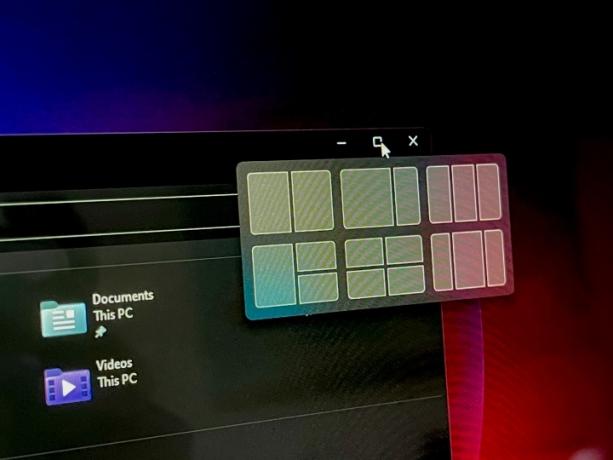
위에서 제스처를 다루었지만 Windows 11의 또 다른 부분은 향상된 창 관리입니다. ~ 안에
PC를 태블릿으로 들고 있을 때 일상적인 작업에 큰 차이를 만들어내는 멋진 작은 터치입니다.
더 이상 별도의 태블릿 모드가 없습니다.
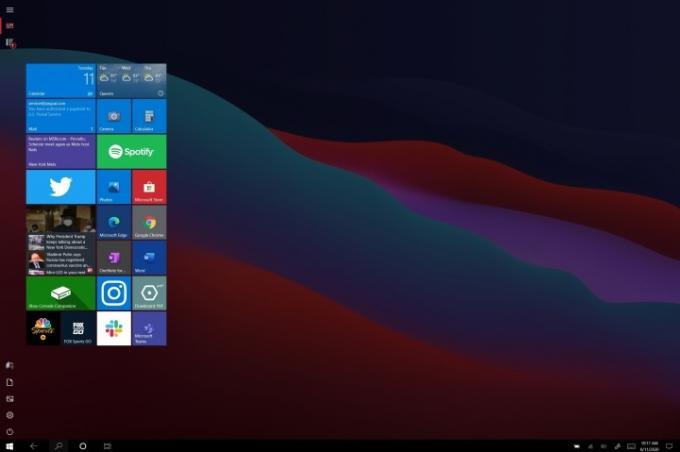
Microsoft는 Windows 10에서 전용 태블릿 모드를 숨겼지만 이제 Windows 11에서는 이를 완전히 제거합니다. 그럴만한 이유가 있습니다. 원래 태블릿 모드는 이해하기 어려웠고 앱과 타일이 왼쪽을 향한 수직 목록으로 인해 눈에 반드시 편하지는 않았습니다. 이것이 바로 2020년 10월 업데이트에서 귀하의 일반 데스크탑을 기본값으로. 태블릿 모드로 전환하면 아이콘과 기타 텍스트 사이의 간격이 더 넓어지고 버튼도 더 커지지만 전체 화면 태블릿 모드는 더 이상 표시되지 않습니다.
Windows 11은 이러한 철학을 고수합니다. ~ 안에
향상된 잉크 입력 환경
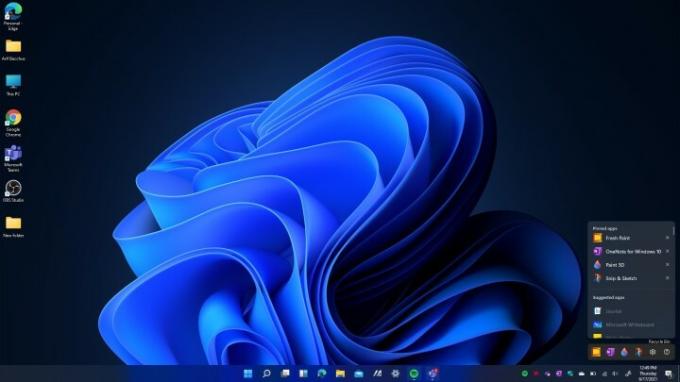
우리 목록은 잉크 입력에 대한 메모로 끝납니다. Windows 11에서는 마침내 Windows Ink 작업 영역에 몇 가지 새로운 옵션이 추가되었습니다. Photoshop이나 Fresh Paint와 같은 앱을 사용하는 경우 작업 영역에 직접 추가할 수 있습니다. 이를 통해 펜용 앱을 훨씬 쉽게 이용할 수 있습니다. 이는 앱 개발자가 자신의 앱을 더 잘 선보일 수 있는 기회를 열어줍니다.
더 많은 것이 진행 중일 수 있습니다.
앞서 언급했듯이 최근 유출된 Windows 11 빌드는 최종 버전이 아닙니다. 아직까지 많은 변화가 있을 수 있습니다. Surface, Windows 2-in-1 및 기타 Windows 분리형 장치에 추가적인 가치를 더할 수 있는 변경 사항이 태블릿 모드에도 적용되기를 바랍니다. 시간이 말해 주겠지만 현재로서는 Microsoft가 "Windows의 다음 단계"에 대해 공식적으로 발표할 예정인 6월 24일까지 기다리고 있습니다.
편집자의 추천
- 12개 Windows 버전을 모두 최악부터 최고까지 순위 지정
- ChatGPT는 이제 작동하는 Windows 11 키를 무료로 생성할 수 있습니다.
- 새로운 Windows 11 백업 앱은 Mac에서 또 다른 신호를 받습니다.
- Windows Copilot은 모든 Windows 11 컴퓨터에 Bing Chat을 설치합니다.
- Windows 11은 Mac을 구입해야 하는 주요 이유 중 하나를 얻었습니다.
당신의 라이프스타일을 업그레이드하세요Digital Trends는 독자들이 모든 최신 뉴스, 재미있는 제품 리뷰, 통찰력 있는 사설 및 독특한 미리보기를 통해 빠르게 변화하는 기술 세계를 계속해서 살펴볼 수 있도록 도와줍니다.




